📚 Como acessar o painel de configurações?
A Max Hostings oferece uma hospedagem de servidores Minecraft com o painel. Aqui está um guia detalhado sobre como acessar o painel da Max Hostings:
Passo 1: Obtenha suas Credenciais de Acesso
Antes de começar, você precisa ter as credenciais de login fornecidas pela Max Hostings. Normalmente, isso inclui um nome de usuário e uma senha. Certifique-se de tê-los prontos.
Passo 2: Acesse o URL do Painel da Max Hostings
Abra seu navegador da web e digite o URL do painel da Max Hostings. O URL geralmente é semelhante a "https://painel.maxhostings.com" ou o endereço fornecido pela empresa.
Passo 3: Faça o Login
Na página inicial do painel da Max Hostings, você encontrará a área de login. Insira o nome de usuário e a senha que foram fornecidos a você pela Max Hostings.
Passo 4: Página Inicial do Painel Pterodactyl
Após fazer o login com sucesso, você será direcionado para a página inicial do painel da Max Hostings. Aqui, você verá uma visão geral de seus servidores Minecraft, detalhes de uso de recursos e outras informações relevantes.
Passo 5: Selecionar seu Servidor Minecraft na Max Hostings
Para acessar o painel de controle de um servidor Minecraft específico, clique no servidor desejado na lista. Isso o levará à página de gerenciamento dedicada a esse servidor.
Passo 6: Explorar o Painel de Controle do Servidor
Agora, você está no painel de controle do servidor Minecraft da Max Hostings. Aqui, você encontrará várias opções e recursos para gerenciar seu servidor, incluindo:
- Console: Permite que você acesse o console do servidor para inserir comandos diretamente.
- Arquivos: Permite gerenciar arquivos e pastas do servidor, incluindo o upload e a edição de plugins.
- Configurações: Permite personalizar as configurações do servidor, como o nome, a semente do mundo e outros parâmetros.
- Usuários: Permite gerenciar permissões e acessos de outros usuários ao servidor.
- Cronogramas: Permite agendar tarefas automáticas, como reinicializações programadas ou backups.
Passo 7: Fazer Alterações e Gerenciar seu Servidor Minecraft na Max Hostings
A partir daqui, você pode fazer várias alterações em seu servidor Minecraft, como instalar plugins, carregar mapas personalizados, configurar permissões e muito mais. Lembre-se de seguir as instruções específicas fornecidas pela Max Hostings para sua configuração.
Passo 8: Encerrar a Sessão
Quando terminar de gerenciar o servidor, lembre-se de sair do painel da Max Hostings para garantir a segurança de sua conta. Clique no botão "Sair" ou faça logoff de sua conta.